win11音量键失效?简单几步帮你快速恢复音量控制
时间:2025-06-22 16:44:59 350浏览 收藏
Win11音量突然失灵?别担心!本文手把手教你快速解决Win11音量控制失效的问题。音量无法调节可能是驱动问题、系统bug或权限冲突导致。首先尝试更新声卡驱动,或重启音频服务,检查系统更新。若问题依旧,可运行音频疑难解答,检查音量合成器,甚至卸载可疑软件。如音量图标消失,可通过任务栏设置启用图标,或尝试重启资源管理器。升级Win11后出现音量问题,可访问设备制造商网站获取兼容驱动。按照本文步骤逐一排查,助你迅速恢复Win11的正常音量控制,畅享流畅音频体验!
Win11音量无法调节的主要原因包括驱动问题、系统bug或权限冲突。1. 更新声卡驱动:通过设备管理器检查并更新“声音、视频和游戏控制器”下的驱动程序;2. 重启音频服务:在服务管理器中重新启动“Windows Audio”和“Windows Audio Endpoint Builder”;3. 检查系统更新:确保系统已安装最新补丁以修复潜在bug;4. 运行音频疑难解答:通过系统内置工具自动检测并修复音频问题;5. 检查音量合成器:确认应用程序未被静音或调至最低;6. 卸载可疑软件:排除近期安装的软件导致的冲突;7. 确保音频设备未被禁用:在设备管理器中启用被禁用的设备;8. 修改注册表(谨慎操作):修复可能损坏的键值,但需提前备份注册表;9. 回滚驱动:若更新后出现问题,可恢复旧版驱动;10. 重置Windows Audio服务:通过命令提示符执行相关命令并重启电脑。为防止问题再次发生,建议定期更新驱动与系统、避免安装不明软件、清理系统垃圾、减少多音频程序同时运行、保持设备连接稳定,并创建系统还原点以便快速恢复。升级后出现音量问题可尝试访问制造商网站获取兼容驱动、使用兼容模式安装或卸载旧驱动重新安装。若音量图标消失,可通过任务栏设置启用图标、重启资源管理器或修改注册表找回图标。按照上述步骤逐一排查,通常可以解决Win11音量控制失效的问题。

Win11音量突然无法调节?别慌,这可能是驱动问题、系统bug或者权限冲突。下面提供一些排查和解决的技巧,帮你快速恢复声音控制。

驱动人生或者360驱动大师,先更新一波驱动试试看!

Win11音量控制失效的常见原因有哪些?
最常见的原因是声卡驱动问题。更新或回滚驱动往往能解决问题。此外,系统更新可能引入bug,导致音量控制失效。一些软件冲突也可能干扰音量控制。还有,权限设置不当也会导致音量调节失败。
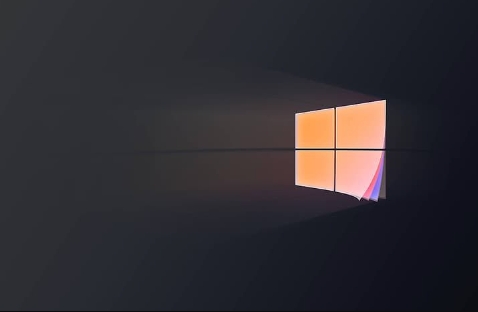
解决方案:
检查并更新声卡驱动: 打开设备管理器,找到“声音、视频和游戏控制器”,展开后找到你的声卡设备。右键点击,选择“更新驱动程序”。可以选择自动搜索更新,也可以手动下载最新驱动安装。
重启音频服务: 按Win + R键,输入
services.msc,打开服务管理器。找到“Windows Audio”和“Windows Audio Endpoint Builder”服务,分别右键点击,选择“重新启动”。检查系统更新: 打开设置,进入“Windows 更新”,检查是否有可用的更新。安装最新的更新,有时能修复已知的bug。
运行音频疑难解答: 打开设置,进入“系统” -> “声音” -> “疑难解答”。运行音频播放疑难解答,系统会自动检测并修复一些常见问题。
检查音量合成器: 右键点击任务栏上的音量图标,选择“打开音量合成器”。检查是否有应用程序的音量被静音或调到最低。
卸载最近安装的软件: 如果音量控制失效发生在安装某个软件之后,尝试卸载该软件,看看问题是否解决。
检查音频设备是否被禁用: 在设备管理器中,确保你的音频设备没有被禁用。如果被禁用,右键点击设备,选择“启用”。
修改注册表(谨慎操作): 按Win + R键,输入
regedit,打开注册表编辑器。导航到HKEY_LOCAL_MACHINE\SOFTWARE\Microsoft\Windows NT\CurrentVersion\Drivers32。检查是否有损坏或错误的键值。如果发现异常,可以尝试删除或修改。注意:修改注册表有风险,请务必备份注册表后再进行操作。回滚驱动: 如果更新驱动后出现问题,可以尝试回滚到之前的驱动版本。在设备管理器中,找到你的声卡设备,右键点击,选择“属性”。在“驱动程序”选项卡中,点击“回滚驱动程序”。
重置Windows Audio服务: 如果上述方法都无效,可以尝试重置Windows Audio服务。打开命令提示符(以管理员身份运行),输入以下命令:
net stop audiosrv net start audiosrv
然后重启电脑。
如何防止Win11音量控制再次失效?
保持驱动更新,定期检查系统更新,避免安装来源不明的软件,这些都是老生常谈了。但还有一些小技巧:
- 定期清理系统垃圾: 使用系统自带的磁盘清理工具或第三方清理软件,清理系统垃圾文件,保持系统运行流畅。
- 避免同时运行过多音频相关的应用程序: 多个音频应用程序同时运行可能会导致冲突,尽量避免这种情况。
- 检查音频设备连接: 确保音频设备连接稳定,插头没有松动。
- 创建系统还原点: 在进行重大系统更改或安装新软件之前,创建系统还原点,以便在出现问题时可以快速恢复到之前的状态。
升级Win11后音量控制失效,应该怎么办?
升级Win11后出现音量控制失效,通常是由于驱动兼容性问题。
解决方案:
- 访问设备制造商网站: 访问你的声卡或主板制造商的网站,下载并安装最新的Win11兼容驱动程序。
- 使用兼容模式安装驱动: 如果没有Win11兼容驱动,可以尝试使用Windows 10的驱动程序,并在兼容模式下安装。右键点击驱动程序安装文件,选择“属性”,在“兼容性”选项卡中,选择“以兼容模式运行这个程序”,选择“Windows 10”,然后运行安装程序。
- 卸载旧驱动并重新安装: 有时候,旧驱动程序可能与新系统不兼容,导致冲突。卸载旧驱动程序,然后重新安装最新的驱动程序,可能解决问题。
音量图标消失了,怎么找回来?
音量图标消失也挺常见的,别慌。
解决方案:
- 检查任务栏设置: 打开设置,进入“个性化” -> “任务栏”。在“通知区域”下,点击“选择哪些图标显示在任务栏上”。确保“音量”图标已启用。
- 重启Windows资源管理器: 按Ctrl + Shift + Esc键,打开任务管理器。找到“Windows 资源管理器”,右键点击,选择“重新启动”。
- 修改注册表: 按Win + R键,输入
regedit,打开注册表编辑器。导航到HKEY_CURRENT_USER\Software\Classes\Local Settings\Software\Microsoft\Windows\CurrentVersion\TrayNotify。删除IconStreams和PastIconsStream键值,然后重启电脑。注意:修改注册表有风险,请务必备份注册表后再进行操作。
总的来说,Win11音量控制失效的问题并不难解决,关键在于找到问题的根源。 按照上面的步骤一步步排查,相信你很快就能恢复正常的音量控制。
理论要掌握,实操不能落!以上关于《win11音量键失效?简单几步帮你快速恢复音量控制》的详细介绍,大家都掌握了吧!如果想要继续提升自己的能力,那么就来关注golang学习网公众号吧!
-
501 收藏
-
501 收藏
-
501 收藏
-
501 收藏
-
501 收藏
-
378 收藏
-
309 收藏
-
167 收藏
-
100 收藏
-
116 收藏
-
375 收藏
-
466 收藏
-
122 收藏
-
411 收藏
-
232 收藏
-
422 收藏
-
315 收藏
-

- 前端进阶之JavaScript设计模式
- 设计模式是开发人员在软件开发过程中面临一般问题时的解决方案,代表了最佳的实践。本课程的主打内容包括JS常见设计模式以及具体应用场景,打造一站式知识长龙服务,适合有JS基础的同学学习。
- 立即学习 543次学习
-

- GO语言核心编程课程
- 本课程采用真实案例,全面具体可落地,从理论到实践,一步一步将GO核心编程技术、编程思想、底层实现融会贯通,使学习者贴近时代脉搏,做IT互联网时代的弄潮儿。
- 立即学习 516次学习
-

- 简单聊聊mysql8与网络通信
- 如有问题加微信:Le-studyg;在课程中,我们将首先介绍MySQL8的新特性,包括性能优化、安全增强、新数据类型等,帮助学生快速熟悉MySQL8的最新功能。接着,我们将深入解析MySQL的网络通信机制,包括协议、连接管理、数据传输等,让
- 立即学习 500次学习
-

- JavaScript正则表达式基础与实战
- 在任何一门编程语言中,正则表达式,都是一项重要的知识,它提供了高效的字符串匹配与捕获机制,可以极大的简化程序设计。
- 立即学习 487次学习
-

- 从零制作响应式网站—Grid布局
- 本系列教程将展示从零制作一个假想的网络科技公司官网,分为导航,轮播,关于我们,成功案例,服务流程,团队介绍,数据部分,公司动态,底部信息等内容区块。网站整体采用CSSGrid布局,支持响应式,有流畅过渡和展现动画。
- 立即学习 485次学习
